收相机型号的影响,文件格式往往不好读取,而Adobe DNG Converter中文版可以将不同格式的原始文件转换为更加通用的DNG原始文件。支持完整的相机原始页面列表,并提供免费的格式规范,是一款很实用的工具。
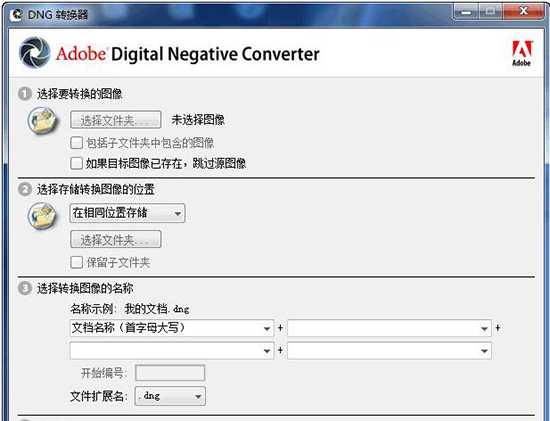
如何使用Adobe DNG Converter 11.4.1
1. 退出 DNG Converter
2. 打开下载文件,双击 Adobe DNG Converter,然后按照屏幕上的说明进行操作
3. 您现在可以在“程序”(Windows) 或“应用程序”(Mac) 目录中找到 DNG Converter
4. 双击图标启动 Adobe DNG Converter。
• 您还可以直接将单独的图像或一个图像文件夹拖放至 Adobe DNG Converter 图标上。 程序会自动启动。
5. 选择您想要转换为 DNG 的一个图像文件夹。
6. 选择您想要保存新 DNG 文件的位置。
7. 选择您想要为新 DNG 文件命名的名称。
• 如果您选择“文件名”,则将使用现有的文件名加上 DNG 扩展名。
• 您可以选择在名称上添加序列号或字母。 一个示例名称将显示在“名称示例”之后。
• 开始编号:如果您想要名称各不相同,请输入开始序列号。
• 文件扩展名:文件扩展名自动设置为 DNG。 扩展名可以是大写或者小写。
8. 首 选项默认设置为应用无损压缩和保存马赛克格式。 您可以单击“更改首 选项…”设置自定义兼容性选项来更改这些首 选项。 以下是替代设置的说明。
• 线性(去马赛克)– 图像数据以插值(“去马赛克”)的格式进行存储。 这一设置可帮助解决相机特有的马赛克图案不受 DNG 阅读器支持的情况。 默认的“马赛克”格式可将保存的数据量最 大化。 马赛克图像数据可以转换为线性数据,反之则不行。
• 未压缩 – 原始图像数据不应用压缩。
9. 单击“转换”
10. 出现一个对话框,显示转换的状态。








